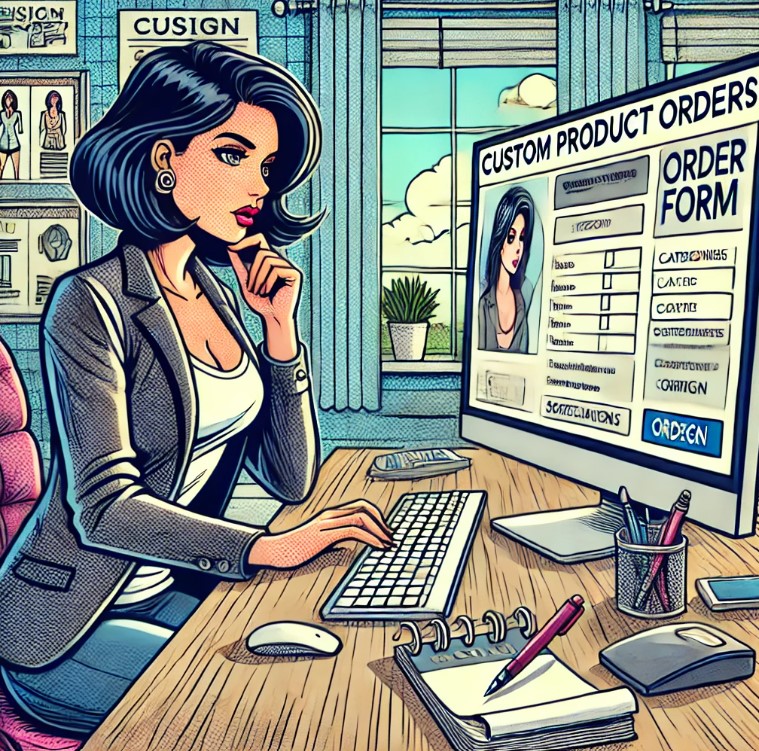Jak si snadno nastavit poptávkový formulář
Poptávkový formulář je klíčovým nástrojem pro získání informací od vašich zákazníků. V tomto článku jej použijeme jako ukázku, jak si svůj první formulář nastavit tak, aby byl plně funkční a splňoval všechny vaše požadavky. Připravili jsme pro Vás video, jak formulář snadno nastavit
Video
1. Nastavení odesílání emailů
Pro správné fungování formuláře je důležité nastavit odesílání emailů. Postup je jednoduchý:
- V administraci doplňku klikněte na „Nastavení odesílání“.
- Vyplňte formulář podle údajů vašeho poskytovatele emailů.
- Každý poskytovatel má trochu jiné požadavky. Doporučujeme podívat se na náš podrobný návod „Nastavení SMTP pro odesílání emailů“, kde najdete informace o nejčastějších poskytovatelích.
- Nakonec si nastavení ověřte testovacím emailem, abyste měli jistotu, že vše funguje správně.
2. Vytvoření nového formuláře
Jakmile máte nastavení emailů hotové, můžete se pustit do tvorby svého prvního formuláře:
- V administraci doplňku přejděte do sekce „Přehled formulářů“.
- Klikněte na tlačítko „Vytvořit formulář“.
- Formulář si pojmenujte a upravte případné chybové hlášky, aby byly srozumitelné pro vaše zákazníky.
- Klikněte na „Uložit“.
3. Práce v editoru formulářů
V editoru formulářů upravíte vzhled a obsah svého formuláře:
- Přidání názvu: Pomocí HTML elementu Hlavička pojmenujte svůj formulář.
- Vysvětlení pro klienty: Pod hlavičku vložte Odstavec, ve kterém zákazníkům vysvětlíte, jak bude poptávkový proces probíhat. Pokud chcete přidat obrázky nebo odkazy, použijte HTML element a vložte příslušný kód.
Formulář musí obsahovat pole, která vám pomohou získat všechny potřebné informace:
- Jméno a příjmení + Email: Vložte tato pole do formuláře. Pokud chcete, aby byla vedle sebe, použijte rozložení Řádek se dvěma sloupci. Pole nastavte jako povinná.
- Další informace: Přidávejte další řádky či sloupce podle potřeby a přidávejte různá pole.
4. Nastavení specifických polí
Pro složitější požadavky nastavte pole s většími možnostmi přizpůsobení:
- Rozbalovací menu: Vložte pole, ve kterém si klienti budou moci vybrat z nabízených možností.
- Číselná pole: Vložte pole pro zadání počtu kusů a nastavte minimální a maximální hodnoty.
- Popis požadavků: Přidejte textové pole, kde zákazníci mohou popsat své specifické požadavky, například požadovaný design nebo barvy.
- Datum a soubory: Přidejte pole, kam klient zadá termín dokončení, a umožněte nahrávání souborů (např. obrázků pro potisk).
Pro více informací k jednotlivým polím prosím přejděte do článku Popis všech prvků editoru.
5. Právní náležitosti a tlačítko Odeslat
- Vložte pole „Souhlas se zpracováním osobních údajů“. Do něj přidejte odkaz na vaše podmínky zpracování a označte pole jako povinné.
- Nezapomeňte na tlačítko „Odeslat“, které by mělo být na konci formuláře.
6. Nastavení emailů
Aby vše fungovalo hladce, nastavte si také šablony emailů:
- V administraci upravte šablonu emailu, který bude odeslán vám (na e-shop), a děkovného emailu pro klienta.
- Použijte platné emailové značky (najdete je v administraci nad formulářem), aby se do emailu propsaly všechny údaje z formuláře. Více informací k nastavení emailů naleznete ve článku Nastavení odesílání formulářů na e-mail.
- Pokud formulář umožňuje nahrávání souborů, povolte jejich přiložení k emailům.
7. Zobrazení a testování formuláře
- V přehledu formulářů najdete shortcode, který můžete vložit na stránku svého e-shopu. Více detailů naleznete v tomto článku.
- Po vložení formuláře si jej otestujte – vyplňte pole, odešlete zkušební poptávku a ověřte, zda vše funguje správně.
- Pokud narazíte na chybu, vraťte se do nastavení a upravte formulář podle potřeby.
Shrnutí
A je to! Nyní máte funkční poptávkový formulář, který vám umožní snadno a efektivně komunikovat se zákazníky.
Pokud máte další dotazy nebo chcete objevit pokročilé funkce (např. podmíněné zobrazování polí nebo úpravy vzhledu), navštivte naši sekci návodů. Nebo nás kontaktujte na emailu shoptet@webotvurci.cz. Rádi vám pomůžeme!
Jak může formulář vypadat?
To už záleží na designu vašeho eshopu, ale zde máme ukázku jednoduchého kontaktního formuláře.
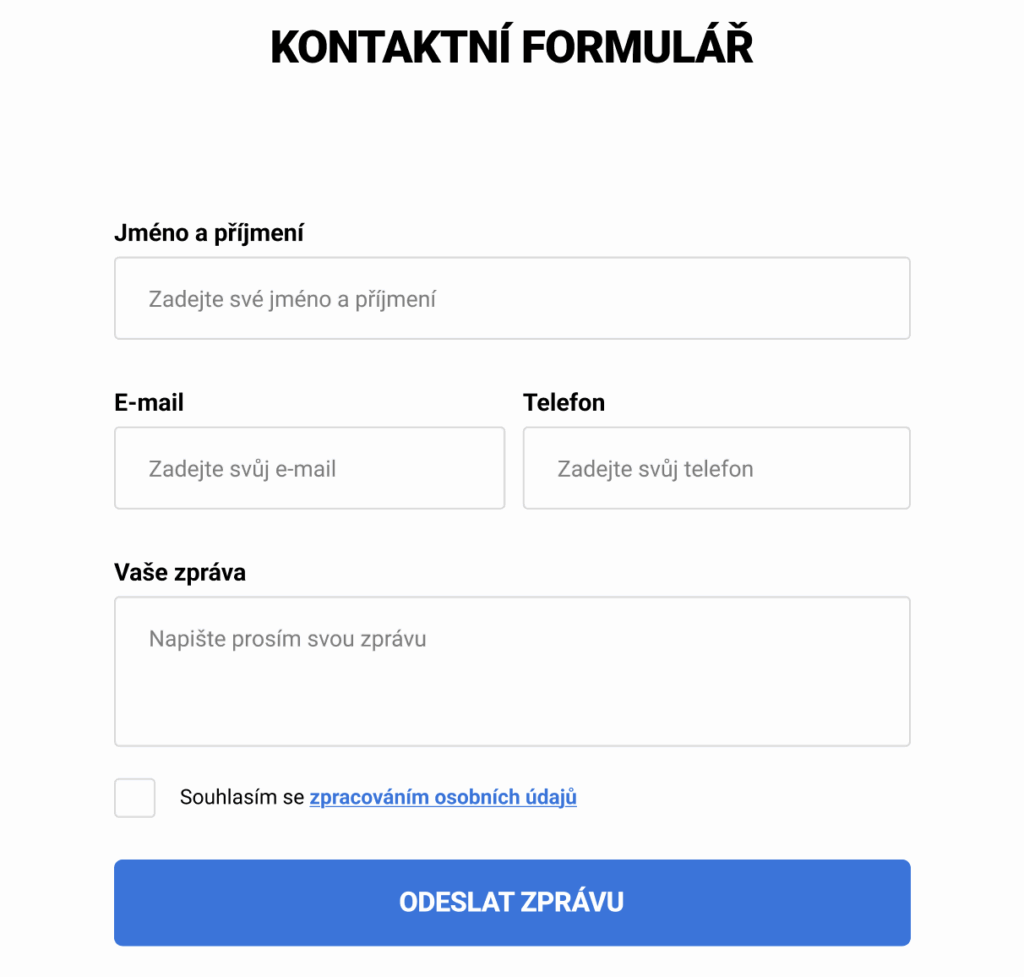
Potřebujete inspiraci?
Podívejte se na následující odkazy, kde si můžete prohlédnout formuláře, které si můžete přes náš doplněk nastavit: